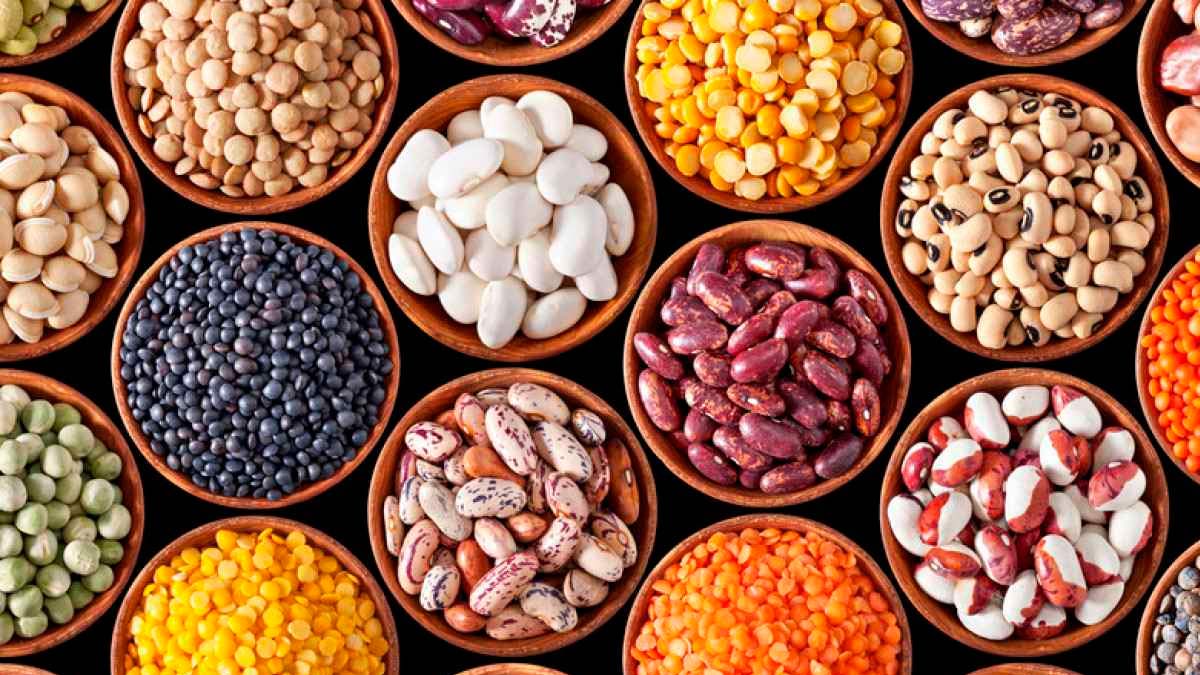Labview
- LabVIEW — первое знакомство
- NI LabVIEW — история создания
- Моё знакомство с LabVIEW
- Так что же такое LabVIEW?
- LabVIEW – программа и возможности языка
- Ссылки по теме
- Знакомимся с LabView
- LabVIEW по-русски
- Программный комплекс LabVIEW
- LabVIEW
- LabVIEW
- Быстрая разработка
- Графическое программирование
- Потоковое программирование
- Визуализация данных
- Встроенные библиотеки и дополнительные модули
- Встроенные функции
- Дополнительные программные модули
- Работа с другими языками программирования
- Поддержка и сервис
LabVIEW — первое знакомство
Здравствуйте, коллеги! В относительно небольшой статье мне хотелось бы рассказать о языке программирования LabVIEW. Этот весьма любопытный продукт к сожалению не пользуется широкой популярностью, и мне хотелось бы в некоторой степени восполнить имеющийся пробел.
Что же такое «LabVIEW»?
LabVIEW — это один из основных продуктов компании National Instruments. Прежде всего надо отметить, что LabVIEW — это аббревиатура, которая расшифровывается как Laboratory Virtual Instrumentation Engineering Workbench.
Уже в названии прослеживается ориентация на лабораторные исследования, измерения и сбор данных. Действительно, построить SCADA — систему в LabVIEW несколько проще чем при использовании «традиционных» средств разработки. В данной статье мне хотелось бы показать, что возможная область применения LabVIEW несколько шире.
Это принципиально иной язык программирования, или если хотите целая «философия» программирования. Функциональный язык, заставляющий несколько иначе мыслить и порой предоставляющий совершенно фантастические возможности для разработчика.
Является ли LabVIEW языком программирования вообще? Это спорный вопрос — здесь нет стандарта, как, например ANSI C. В узких кругах разработчиков мы говорим, что пишем на языке «G». Формально такого языка не существует, но в этом и заключается прелесть этого средства разработки: от версии к версии в язык вводятся всё новые конструкции.
Сложно представить, что в следующей реинкарнации Си появится, например, новая структура для for-цикла. А в LabVIEW такое вполне возможно.
Впрочем надо заметить, что LabVIEW входит в рейтинг языков программирования TIOBE, занимая на данный момент тридцатое место — где-то между Прологом и Фортраном.
NI LabVIEW — история создания
Компания National Instruments была создана в 1976 году тремя основателями — Джеффом Кодоски (Jeff Kodosky), Джеймсом Тручардом (James Truchard) и Биллом Новлиным (Bill Nowlin) в американском городе Остин (Austin), штат Техас. Основной специализацией компании являлись инструментальные средства для измерений и автоматизация производства.
Первая версия LabVIEW увидела свет спустя десять лет после создания компании — в 1986 году (это была версия для Apple Mac). Инженеры NI решили бросить вызов «традиционным» языкам программирования и создали полностью графическую среду разработки. Основным идеологом графического подхода стал Джефф. Год за годом выпускались новые версии.
Первой кроссплатформенной версией (включая Windows) была третья версия, выпущенная в 1993 году. Актуальной на данный момент является версия 8.6, вышедшая в прошлом году. В Остине и по сегодняшний день располагается головной офис компании.
Сегодня в компании работают почти четыре тысячи человек, а офисы находятся почти в сорока странах (есть также офис и в России)
Моё знакомство с LabVIEW
Моё знакомство с LabVIEW произошло почти десять лет назад. Я начал трудиться по новому контракту, и мой тогдашний шеф вручил мне пачку дисков со словами «теперь ты будешь работать на этом».
Я установил LabVIEW (это была пятая версия), и поигравшись некоторое время заявил, что на ЭТОМ ничего серьёзного не сделать, уж лучше я «по старинке» на Delphi… На что он мне сказал — ты просто не распробовал. Поработай недельку-другую. Через некоторое время я пойму, что ни на чём другом, кроме LabVIEW, я уже писать не смогу.
Я просто влюбился в этот язык, хотя это и не была «любовь с первого взгляда». Вообще говоря, довольно сложно сравнивать графический и текстовый языки программирования.
Это, пожалуй, сравнение из разряда «PC» против «MAC» или «Windows» против «Linux» — можно спорить сколько угодно, но спор абсолютно лишён смысла — каждая система имеет право на существование и у каждой найдутся как сторонники так и противники, кроме того у каждого продукта своя ниша. LabVIEW – всего лишь инструмент, хотя и весьма гибкий.
Так что же такое LabVIEW?
LabVIEW — это кроссплатформенная графическая среда разработки приложений. LabVIEW — в принципе универсальный язык программирования. И хотя этот продукт порой тесно связан с аппаратным обеспечением National Instruments, он тем не менее не связан с конкретной машиной. Существуют версии для Windows, Linux, MacOS.
Исходные тексты переносимы, а программы будут выглядеть одинаково во всех системах. Код, сгенерированный LabVIEW также может быть также исполнен на Windows Mobile или PalmOS (справедливости ради надо отметить, что поддержка PalmOS прекращена, впрочем здесь сама Palm больше виновата).
Этот язык может с успехом использоваться для создания больших систем, для обработки текстов, изображений и работы с базами данных. LabVIEW — весьма высокоуровневый язык. Однако ничто не мешает включать «низкоуровневые» модули в LabVIEW-программы.
Даже если вы хотите использовать ассемблерные вставки — это тоже возможно, надо лишь сгенерировать DLL и вставить вызовы в код. С другой стороны, высокоуровневый язык позволяет запросто производить весьма нетривиальные операции с данными, на которые в обычном языке могли уйти многие строки (если не десятки строк) кода.
Впрочем, ради справедливости надо отметить, что некоторые операции низкоуровневых языков (например, работу с указателями), не так просто реализовать в LabVIEW ввиду его «высокоуровневости».
Разумеется, язык LabVIEW включает основные конструкции управления, имеющие аналоги и в «традиционных» языках:
- переменные (локальные или глобальные)
- ветвление (case structure)
- For – циклы с проверкой завершения и без.
- While – циклы
- Группировка операций.
LabVIEW – программа и возможности языка
В LabVIEW разрабатываемые программные модули называются «Virtual Instruments» (Виртуальные Инструменты) или по-простому VI. Они сохраняются в файлах с расширением *.vi. VIs – это кирпичики, из которых состоит LabVIEW – программа. Любая LabVIEW программа содержит как минимум один VI.
В терминах языка Си можно достаточно смело провести аналогию с функцией с той лишь разницей, что в LabVIEW одна функция содержится в одном файле (можно также создавать библиотеки инструментов). Само собой разумеется, один VI может быть вызван из другого VI.
В принципе каждый VI состоит из двух частей — Блок-Диаграмма (Block Diagram) и Передняя Панель (Front Panel). Блок-диаграмма — это программный код (точнее визуальное графическое представление кода), а Передняя панель — это интерфейс. Вот как выглядит классический пример Hello, World!:В основе LabVIEW лежит парадигма потоков данных.
В вышеприведённом примере константа и терминал индикатора соединены между собой линией. Эта линия называется Wire. Можно назвать её «проводом». По проводам передаются данные от одних элементов другим. Вся эта концепция называется Data Flow. Суть Блок Диаграммы — это узлы (ноды), выходы одних узлов присоединены ко входам других узлов.
Узел начнёт выполнение только тогда, когда прибудут все необходимые для работы данные. На диаграмме вверху две ноды. Одна из них — константа. Этот узел самодостаточен — он начинает выполнение немедленно. Второй узел — индикатор. Он отобразит данные, которые передаёт константа (но не сразу, а как только данные прибудут от константы).
Вот чуть более сложный пример: сложение и умножение двух чисел. В традиционных языках мы напишем что-то вроде
int a, b, sum, mul; //… sum = a + b;
mul = a * b;
Вот как это выглядит в LabVIEW:Обратите внимание на то, что сложение и умножение автоматически выполняются параллельно. На двухпроцессорной машине будут автоматически задействованы оба процессора. А вот как выглядят while / for циклы и if / then / else структура:Как уже упоминалось, все элементы будут выполняться параллельно.
Вам не нужно задумываться о том, как распараллелить задачу на несколько потоков, которые можно выполнять параллельно на нескольких процессорах. В последних версиях можно даже явно указать на каком из процессоров должен выполняться тот или иной while-цикл.
Сейчас существуют надстройки и для текстовых языков, позволяющие запросто добиться поддержки многопроцессорных систем, однако так просто, как на LabVIEW, это пожалуй нигде не реализовано. (ну вот, я всё же скатился на сравнение с текстовыми языками).
Если уж мы заговорили о многопоточности, то надо также отметить, что в распоряжении разработчика богатый выбор инструментов для синхронизации потоков — семафоры, очереди, рандеву, и т.д. LabVIEW включает в себя богатые наборы элементов для построения пользовательских интерфейсов.
Уж на что быстро «набрасывались» интерфейсы в Дельфи, а в LabVIEW этот процесс происходит ещё стремительнее.
Стандартная поставка LabVIEW включает в себя также блоки для работы с ini файлами, реестром, функции для работы с двоичными и тестовыми файлами, математические функции, мощные инструменты для построения графиков (а куда же без этого в лаборатории-то), а в дополнение к уже упомянутой возможности вызовов DLL, LabVIEW позволяет работать с ActiveX компонентами и .net.
Начиная с восьмой версии в LabVIEW была добавлена поддержка классов — язык стал объектно-ориентированным. Реализованную поддержку нельзя назвать полной, однако основные черты объектно-ориентированных языков — наследование и полиморфизм присутствуют. Также функциональность языка можно расширить дополнительными модулями, например NI Vision Toolkit – для обработки изображений и машинного зрения и другие. А при помощи модуля Applcation Builder можно сгенерировать исполняемый exe-файл. С помощью Internet Toolkit можно работать с ftp серверами, c помощью Database Connectivity Toolkit — с базами данных и т.д.
Часто можно услышать мнение, что графический код плохо читаем. Действительно, с непривычки обилие иконок и проводников несколько шокирует. Также начинающие разработчики создают программы-«простыни» и программы-«спагетти». Однако опытный LabVIEW-разработчик никогда не создаст диаграмм, превышающих размер экрана, даже если программа состоит из сотен модулей.
Хорошо разработанная программа фактически «самодокументируется», поскольку в основе уже лежит графическое представление.Довольно долгое время, программируя на LabVIEW, я пребывал в полной уверенности, что LabVIEW — это интерпретатор и блок-диаграммы постоянно интерпретируются ядром. После разговоров с инженерами NI выяснилось, что это не так.
LabVIEW — это компилятор (качество кодогенерации, впрочем оставляет желать лучшего). Зато компиляция происходит «на лету» — в любой момент разработки программа всегда готова к запуску. Также LabVIEW-код может быть скомпилирован в полноценный исполнямый файл, который может быть запущен на компьютере без установленной LabVIEW (правда он требует LabVIEW Run-Time).
Также можно собрать установочный пакет-инсталлятор, сторонних утилит типа InstallShield при этом не требуется. Дальнейшее и более детальное описание возможностей пакета выходит за рамки данной статьи, я же просто предлагаю попробовать (ссылки даны ниже). Как говорили великие «… единственный способ освоить новый язык программирования — писать на нём программы».
Ну а опытные программисты смогут экстраполировать полученные знания на свои собственные нужды.
Ссылки по теме
Источник: https://habr.com/post/57859/
Знакомимся с LabView
Практически у всех разработчиков устройств на микроконтроллерах, будь то любители или профессионалы, рано или поздно возникает необходимость подключить микроконтроллерный девайс к его «старшему брату», а именно к PC.
Вот тогда и встает вопрос, а какой софт использовать для обмена с микроконтроллером, анализировать и обрабатывать полученные от него данные? Часто для обмена МК с компьютером используют интерфейс и протокол RS232 — старый добрый COM порт в той или иной реализации.
Читайте также: Дистанционный выключатель
На стороне компьютера применяют различные терминальные программы, коих сотни. Но эти программы обеспечивают лишь прием и передачу информации. Как то обрабатывать и визуализировать ее в наглядной форме затруднительно.
Некоторые пишут подобное ПО самостоятельно на каком либо языке программирования (Delphi, C++), наделяя необходимым функционалом.
Но эта задача не из легких, нужно знать, помимо самого языка, устройство операционной системы, способы работы с комуникационными портами, множество других технических тонкостей, которые отвлекают от главного — реализации алгоритма программы. В общем, быть попутно еще Windows/Unix программистом.
На фоне этих подходов резко отличается концепция виртуальных приборов (vi). В этой статье пойдет речь о программном продукте LabView фирмы Nationals Instruments. Я только начинаю осваивать этот замечательный продукт, поэтому могу допускать неточности и ошибки. Спецы поправят :-)) Собственно что такое LabView?
LabView — это среда разработки и платформа для выполнения программ, созданных на графическом языке программирования «G» фирмы National Instruments.
Говоря простым языком, LabView — Это среда создания приложений для задач сбора, обработки, визуализации информации от различных приборов, лабораторных установок и т.п. А также для управления технологическими процессами и устройствами. Однако с помощью LabView можно создавать вполне себе обычное прикладное ПО. У меня нет цели подробно описывать этот продукт и работу с ним.
По LabView написаны тысячи страниц отличной документации и сотни книг. В интернете полно ресурсов, посвященных LabView, на которых можно получить ответы на все вопросы.
Цель статьи — показать насколько просто и удобно, по сравнению с традиционным программированием, можно создавать приложения для ПК и какую мощь несет в себе LabView. (На самом деле спорно, т.к.
в традиционном программировании, на той же Delphi сделать не сложней. И по эффективности вряд ли хуже, если не лучше. Но для этого дельфу надо гораздо дольше изучать. Тут же все быстро и понятно почти сразу. Пару методичек проштудировал и вперед городить циферблаты всякие. Так что для программистов оно как собаке пятая нога, а вот таким далеким от компа товарищам как я — самое то.
Я когда то, за полчаса, впервые увидев LabView, по тоненькой методичке сваял зверскую систему управления поливом и отоплением для конопляной теплицы. С ПИД регуляторами всякими. Вывел на потенциометры и датчики лабораторного стенда, что стоял в нашем технаре и запустил этот адский агрегат. Причем все заработало сразу, без отладки.
Кстати, на LabView работает вся аппаратура адронного коллайдера, а также очень много научной аппаратуры. прим. DI HALT) Ведь большинству электронщиков чуждо программирование для PC, верно? Вот это мы и попробуем исправить. Дабы не изучать сферических вакуумных коней, поставим для себя и реализуем простенькую задачу.
Задача действительно проста, но на основе нее можно понять основные принципы программирования в LabView. Мы будем использовать LabView версии 2010. Для других версий отличия будут минимальны.
Задача
У нас есть плата с микроконтроллером AVR, соединенная с компьютером по RS232.
В контроллер залита прошивка, согласно которой контроллер измеряет значение напряжения на одном из входов АЦП, и передает код АЦП (от 0 до 1023) в компьютер по последовательному каналу.
Необходимо написать программу для ПК, которая будет принимать поток данных от АЦП, отображать код АЦП, преобразовывать код АЦП в значение напряжения в вольтах, отображать значение напряжения в вольтах, строить график изменения напряжения во времени.
Ну наверное хватит лирики, начнем пожалуй!
Итак что нам потребуется для работы:
- Собственно сама LabView. Можно скачать с сайта NI триал версию: http://www.ni.com/trylabview/. Также без проблем нагугливается пиратская версия. Кстати, на rutracker.org, помимо прорвы пиратских, лежит и версия под Linux на которую регистрация вроде как не требуется вообще. NI решила пойти навстречу опенсорцу?
- Также обязательно необходимо скачать компонент NI VISA. Без этой программы LabView не «увидит» COM порт на компьютере. VISA содержит в себе функции для работы с комуникационными портами и много чего еще. Скачать ее можно с joule.ni.com. Устанавливаем LabView и VISA. Установка этого ПО стандартная, каких либо особенностей не имеет.
Первым делом нам нужно убедится, что VISA нашла в системе COM порт и корректно с ним работает. Проверить это можно так: запускаем программу Measurement & Automation. Она ставится вместе с LabView. Если она не установилась, установить можно вручную. На диске (образе с LabView она есть).
В левой части окна мы видим оборудование, обнаруженное в системе. Среди всего прочего находим наш COM порт. Справа есть кнопка Open Visa test panel. С помощью нее можно протестировать выбранное устройство.
В случае с COM портом там можно отправить или принять заданную по умолчанию или произвольную последовательность символов. Если с портом все в порядке, можно приступать к непосредственно созданию нашей программы.
Запускаем LabView. В окне Getting Started выбираем пункт Blank Vi, тобишь новый виртуальный прибор.
Получаем вот такую штуку:
Итак что мы имеем. Рабочая область состоит из двух больших панелей Front Panel и Block Diagram. На лицевой панели мы будем составлять интерфейс нашей программы, используя элементы управления с панели Controls.
Эти элементы представляют собой привычные нам ручки переменных резисторов, светодиоды, кнопки, стрелочные приборы, экран осциллографа и т.п. Они служат для ввода информации в программу и отображения результатов выполнения. На панели Block Diagram распологается непосредственно программный код.
Тут надо немного отступить и пояснить принцип программирования на LabView. Небольшой пример. Принято работу над прогой начинать с оформления интерфейса, а затем реализации алгоритма работы на блок-диаграмме. Сделаем простейшую прогу умножения двух чисел.
Для этого разместим на лицевой панели путем перетаскивания три элемента управления, скажем элементы Knob и Numeric Indicator для отображения результата.
Сформируем интерфейс как душа пожелает, например вот так:
Ок, теперь нам необходимо реализовать собственно умножение. Переходим на панель Block diagram и видим что для каждого из наших контролов создался соответствующий значек. Лучше всего сразу перевести режим отображения в виде терминалов. Не будет так загромождаться диаграмма.
Кроме того в терминалах виден тип данных, которыми оперирует тот или иной контрол. Для этого щелкаем ПКМ по значку и снимаем галку View as icon. Вверху на скрине контрол в виде терминала, внизу и справа в виде иконки.
Для того чтобы настроить вид на блок-диаграмме в виде терминалов по умолчанию, нужно выбрать пункт меню Tools->Options, слева выбрать Block diagram и снять галку Place front panel terminals as icons. Очень полезно вывести контекстной справки. Вывести его можно комбинацией Ctrl+H.
В этом окошке отображается информация о объекте на котором в данный момент налодится курсор. Мега удобная вещь.
Теперь нужно добавить на блок-диаграмму функцию умножения. Щелкаем ПКМ на блок-диаграмме и из палитры Numeric выбираем функцию умножения Multiply. Преносим ее на диаграмму. Стоит заметить, что LabView имеет просто огромный набор функций. Это и различная математика, статистика, анализ сигналов, PID регулирование, обработка видео, звука и изображений. Всего не перечислишь.
Важнейшей концепцией программирования на LabView является концепция потоков данных DataFlow.
Суть такова: В отличие от императивных языков программирования, где операторы выполняются в порядке следования, в LabView функции работают только если на всех входах функции есть информация (каждая функция имеет входные и выходные значения).
Только тогда функция реализует свой алгоритм, а результат направляет на выход, который может быть использован другой функцией. Таким образом в пределах одного виртуального прибора функции могут работать независимо друг от друга.
Теперь, для того чтобы оживить наш примерчик, нам необходимо последовать этой концепции и подать на вход функции числовые значения, которые мы устанавливаем контролами, а с выхода получить результат и отобразить его.
Для соединения элементов на блок-диаграмме используется инструмент Connect Wire с панели Tools. Выбираем его и рисуем наши соединения.
Собственно все, можно запустить эту тупую программку на циклическое выполнение и покрутить ручки, наблюдая результат умножения.
Как видно, ничего сложного вроде бы нет. Но в то же время LabView позволяет решать задачи любой сложности! Епт, система управления БАК на нем сделана! Так то.
Ну а теперь займемся более интересными вещами, а именно сделаем наш простейший вольтметр, о котором я говорил в самом начале.
Итак, что нам необходимо сделать. Сначала нужно настроить и проинициализировать последовательный порт. Запустить бесконечный цикл . В цикле мы используем функцию чтения из порта и принимаем информацию. Преобразуем инфу для отображения на графике, пересчитываем код АЦП в значение напряжения в вольтах.
При выходе из цикла закрываем порт.
Так в интерфейсе нашей проги не будет никаких управляющих элементов кроме кнопки Стоп, а будет лишь отображение результата, мы поступим так: сначала создадим блок-диаграмму, а потом добавим недостающие элементы на лицевую панель.
Хотя делать нужно наоборот! Но в данном случае так удобнее.
На панели блок-диаграммы помещаем из палитры Structures элемент While Loop, это наш бесконечный цикл. Обводим рамкой цикла область, достаточную для размещения внутри алгоритма. В правом нижнем углу есть красная точка, щелкнем по ней ПКМ и выберем Create Control. На лицевой панели у нас тут же появится кнопка Stop. При щелчке на ней наша прога завершится.
Теперь вне цикла мы должны разместить функции инициализации и закрытия порта. Слева инициализация, справа закрытие. Опять же щелкаем ПКМ и выбираем функции Configure Port, Read и Close. Эти функции находятся в палитре Instrument I/O —> Serial. Функцию чтения помещаем внутрь цикла.
Соединяем с помощью катушки с проводами выходы и входы функций. Для функции Read мы должны задать количество байт, которая она будет принимать. Щелкаем ПКМ на среднем входе функции Read и выбираем Create->Constant, вводим значение, например 200.
На данном этапе должно получится как на скрине.
Нужно создать контролы для функции инициализации порта. Нам вполне хватит двух — скорость порта и имя порта. Точно так же как мы создавали константу для функции чтения, создаем контролы. ПКМ на нужных входах функции инициализации и пункт
Create->Control.
Нас интересуют два входа: Visa resourse name и Baud Rate (по умолчанию 9600). Таперь перейдем на лицевую панель и добавим необходимые компоненты, а именно экран отрисовки графика и метки для отображения кода АЦП и напряжения в вольтах.
Соответственно это элементы Waweform Chart c палитры Graph и два элемента Numeric Indicator с палитры Numeric.
Вернемся к блок-диаграмме и переместим появившиеся элементы внутрь цикла. Мы близимся к завершению! Единственное, нам нужно еще преобразовать строку символов, поступающих с выхода функции Read к формату, который переварят наши индикаторы. И еще реализовать простейшую математику по переводу кода АЦП в вольты. Ниже скрины лицевой панели и блок-диаграммы на данном этапе:
Читайте также: Схема управления насосом — дозатором
Для преобразования строки мы воспользуемся функцией Scan from string из палитры String. Помещаем ее внутрь цикла. Теперь математика.
Для того чтобы преобразовать код АЦП в значение напряжения в вольтах нужно умножить код на величину опорного напряжения (в моем случае это пять вольт) и получившееся значение разделить на 1023 (так как АЦП имеет разрядность 10 бит).
Необходимые функции умножения и деления, а также константы (5 и 1023) разместим в цикле. Скрины каждого соединения делать не буду, ибо и так картинок дофига. Приведу финальный скрин всех соединений. Там все предельно просто.
Я думаю все понятно, если будут вопросы спрашивайте в каментах. Вместе разберемся :-))) Тем временем прога готова.
Перейдем к нашему интерфейсу и немного настроим график. Выделим нижнее значение по оси Y и поставим 0. Выделем верхнее и поставим 5. Таким образом наша шкала по оси Y в диапазоне 0-5 вольт.
Ну что, выбираем COM порт, вводим скорость обмена, запускаем по кнопке со стрелкой нашу прогу и яростно крутим резистор на плате, невозбранно наблюдая при этом на экране результат нашего труда.
Щелкаем на кнопке Stop чтобы остановить прогу.
Как видите все достаточно просто. Данный пример это лишь мизерная часть всех возможностей LabView. Если кому поможет данная статья, буду рад. Только в коментах сильно не бейте я же не профи.
Еще один маленький трюк. Если диаграмма стала похожа на Ктулху, можно попробовать воспользоваться кнопкой CleanUp Diagram. Она приведет диаграмму в более-менее божеский вид, но пользоваться надо осторожно.
Вот результат ее работы
А еще можно куски объединять в функциональные блоки, чтобы они не загромождали схему.
Много книжек по LabView можно качнуть на automationlabs.ru
Bomond для Easyelectronics.ru
Источник: http://easyelectronics.ru/znakomimsya-s-labview.html
LabVIEW по-русски
Здравствуйте, коллеги!
Сегодня — несколько слов о внутреннем устройстве файлов LabVIEW, плюс парочка “хакерских” упражнений.
Много лет назад, только начиная работать с LabVIEW, я был абсолютно уверен в том, что LabVIEW — интерпретатор, в чём-то отчасти похожий на Basic. Блок-диаграмма наверняка представлена в виде некоего дерева, которое интерпретируется средой выполнения.
В пользу этого также говорило наличие увесистой Run-Time Engine, необходимой для запуска “скомпилированного” приложения, возможность “подсветки” кода при выполнении, наличие файлов VI “как есть” внутри скомпилированного приложения, ну и малая скорость выполнения по сравнению с компиляторами типа С или Delphi (впрочем и сегодня оставляющая желать много лучшего).
Однако моя уверенность значительно пошатнулась после прочтения любопытной статьи, в которой был продемонстрирован ассемблерный листинг простенького цикла:
Inside LabVIEW – How the Compiler Works
Но даже увидев реальный код, я был уверен, что код этот — результат работы классного интерпретатора, выдернутый из памяти приложения. Я даже попытался сбросить память LabVIEW-программы в дамп и деассемблировать его, да ничего хорошего из этого не вышло.
Желающим повозиться самостоятельно скажу сразу, что пытаться деассемблировать скомпилированную LabVIEW программу “в лоб”, равно как и отдельные SubVI смысла не имеет.
Однако как любому ребёнку хочется заглянуть внутрь любимой игрушки, так и мне никак не давал покоя вопрос — как же всё-таки устроен VI и где же код?
Что ж, давайте набросаем простенький код, например тот, который был приведён в статье выше:
и заглянем внутрь обычным hex-просмотрщиком (я использую обыкновенный Far):
среди двоичного мусора можно легко заметить осмысленные четырёхбуквенные теги: LVIN, VIDS, BDHP, FPHP, ICON, CONP и так далее. Нетрудно догадаться что BD и FP – отвечают за блок-диаграмму и переднюю панель соответственно. На самом деле структура файла VI практически идентична ресурсам Макинтоша (более подробно можно прочитать в Википедии: Resource fork). Оно и понятно — ведь самые первые версии LabVIEW выпускались исключительно для Mac, и хранить ресурсы было удобнее в формате самой операционной системы.
Уже морально приготовившись к написанию парсера, я наткнулся на роскошную функцию LabVIEW:REdLoadResFile, с помощью которой можно не только получить список ресурсов из VI, но и вытащить двоичные данные для каждого ресурса:
Кстати, возьмите на заметку — эта функция может вытащить ресурсы не только из *.vi, но и из *.ctl файлов; кроме того её можно вызывать как из LabVIEW, так и из Run-Time Engine.
Пользоваться этой функцией можно примерно так:
(Сниппет не выкладываю ввиду известных багов LabVIEW с кластерами и property node в сниппетах – ну да мы к багам в LabVIEW привычные)
А получится вот что:
Тут мы видим, что в нашем простеньком VI находится порядка трёх десятков ресурсов.
Пытливый читатель может попытаться проанализировать двоичные данные самостоятельно, нас же сейчас интересует один единственный ресурс с тегом VICD. Это и есть скомпилированный код.
Небольшая тонкость заключается в том, что код (как и некоторые другие ресурсы) упакован алгоритмом zip (сигнатура начала архива хорошо видна после чётвёртого байта).
Давайте извлечём и распакуем его:
ZLIB Inflate взят из OpenG. На вышеприведённой диаграмме код извлекается из VI и сохраняется в *.bin файле.
Ну вот, теперь похоже на некое подобие кода:
Дальше собственно дело техники – нам потребуется подходящий дизассемблер. Кто-то предпочитает HIEW, а мне нравится IDA, тем более что старенькая версия абсолютно бесплатна. Скачать можно вот отсюда: Free IDA Disassembler.
При открытии файла нас спросят про детали – отвечаем что файл двоичный:
Затем вопрос про режим деассемблирования:
Разумеется соглашаемся с предложением 32-битного режима.
Ещё маленькое напоминание о том, что точку входа найти не удалось и её придётся указать вручную:
Вот почти и всё. Когда файл откроется в IDA его надо промотать немного, скажем до адреса 20, и нажать клавишу “С” для запуска анализатора:
После этого получится вот что:
Между адресами 119…16A находится тело цикла. Сравнение и увеличение счётчика показаны на скриншоте. Напомню как выглядел исходный VI:
Нельзя сказать что сгенерированный код оптимален, но в принципе неплохо.
Давайте сделаем маленький эксперимент. Возьмём простенький VI с увеличением счётчика:
LabVIEW генерирует вот такой код:
Всё просто и логично.
Любопытно взглянуть что получится если перейти к типу I64:
А получится вот что:
инкремент заменили на сложение с единицей, кроме того старшие и младшие байты обрабатываются отдельно. Мораль — целочисленный 64 бит тип обычно приводит к замедлению кода и им не надо пользоваться если он явно не нужен.
Ну и наконец двойной инкремент:
LabVIEW накомпилирует следующую конструкцию:
Сравните этот листинг с листингом для одинарного инкремента I32. Хорошо видно, как компилятор работает что называется “в лоб”, вставляя совершенно ненужные пересылки из памяти в регистры (три операции mov между инкрементами абсолютно не нужны).
Что можно извлечь из всего написанного?
Прежде всего — LabVIEW действтельно компилятор, причём компилятор совершенно фантастический — ведь генерация кода происходит практически “на лету”. Вы нажимаете кнопку Run – и программа немедленно запускается. Процесс компиляции прозрачен и незаметен.
Такого, пожалуй, нет ни у одного самого продвинутого компилятора.
Мало того, что скомпилированный код также вставляется в исходные файлы (он сохраняется в VI вместе с блок-диаграммой), так он ещё и упаковывается при этом! При запуске приложения код распаковывается “на лету” средствами Run-Time Engine.
Важно также понимать, что сохранив VI без блок-диаграммы мы оставляем в файле только скомпилированный код, который превратить обратно в блок-диаграмму уже невозможно.
Сам по себе скомпилированный код нельзя назвать оптимальным, и именно поэтому в большинстве случаев аналогичный по функциональности участок диаграммы, переписанный на Cи и скомпилированный в DLL будет работать быстрее “нативного” LabVIEW кода.
В заключение – пара VI, использованных в статье:
- Classic Code.vi.zip (5.2 K)
- Code Extractor.vi.zip (13.4 K)
Источник: http://labview-rus.blogspot.com/
Программный комплекс LabVIEW
Источник: http://www.automationlabs.ru/index.php/ni/141—labview
LabVIEW
Графическая среда для создания программ в системах сбора, анализа, измерения, визуализации и обработки данных, а также для управления и автоматизации технических объектов и технологических процессов.
LabVIEW (Laboratory Virtual Instrumentation Engineering Workbench) имеет уникальный графический интерфейс и программирование, которое существенно отличается от работы на Java или C.
Создание приложений представляет собой процесс образования блок-диаграммы из графических образов (иконок), что позволяет сконцентрировать все свое внимание только на работе с потоком данных.
Любая программа является виртуальным прибором, имеющим «лицевую панель» (все средства ввода-вывода для управления прибором: переключатели, кнопки, светодиоды, информационные табло, лампочки, графики, текстовые поля и прочее) и «блок-схему» (логика работы программы).
Все части программы соединены между собой нитями, по которым совершается передача данных. Каждый виртуальный прибор может включать в себя другие виртуальные приборы. Система, созданная в LabVIEW, намного превосходит любой реально существующий лабораторный инструмент, позволяя самостоятельно определять нужные функции создаваемого аппарата. При необходимости, изменения можно внести всего за пару минут.
Программный пакет поддерживает огромное количество оборудования от различных производителей и включает в себя многочисленные библиотеки компонентов, а также развитые средства связи для удаленного взаимодействия с объектом.
LabVIEW обладает собственной математической поддержкой и может интегрировать программы, созданные в среде MATLAB. В сочетании с аппаратными средствами возможно создание систем практически любой сложности для решения абсолютно разных задач.
LabVIEW применяется для управления (в том числе и удаленного) различным оборудованием (устройствами сбора данных, датчиками, устройствами наблюдения, двигательными устройствами, роботами), сбора данных, тестирований и измерений, визуализации результатов, моделирования процессов, хранения информации и генерации отчетов. Поскольку LabVIEW еще и настоящий 32-битный компилятор, то он способен создавать библиотеки функций и независимые исполняемые файлы.
LabVIEW была создана для уменьшения времени программирования любых измерительных приборов. Но в дальнейшем сфера применимости программы охватила электротехнику, механику, физику, биологию, психологию, химию, образование и множество других отраслей науки. LabVIEW используют передовые научные центры CERN (Европа), Livermore, Batelle, Lawrence (США), крупнейшие военные и промышленные объекты.
Интерфейс LabVIEW, как и встроенная интерактивная обучающая система, контекстнозависимая помощь и множество примеров по использованию приемов программирования, выполнены на английском, китайском, немецком, но не на русском языках.
Первая версия LabVIEW была написана в 1986 году компанией National Instruments (Техас, США, www.ni.com), продукцию которой покупают более 25 тысяч организации, расположенных в 90 странах мира. Последние десять лет National Instruments входит в число 100 лучших работодателей США.
LabVIEW является проприетарным программным обеспечением, имеет закрытый исходный код и требует активации. В ознакомительных целях свободный доступ к программе предоставляется лишь на несколько дней. Обучающие пособия можно найти здесь. Официальные русскоязычные сайты программы http://russia.ni.com/labview и http://www.labview.ru/.
Изначально LabVIEW выпускалась для Apple Macintosh, но сегодня существуют версии для MacOS, HP-UX, Linux, Solaris и, конечно, Microsoft Windows. Приложения, написанные в LabVIEW, легко портируются на другие платформы.
Распространение программы: Shareware (платная)
Официальный сайт LabVIEW: http://www.labview.ru/
Обсуждение программы на форуме
Источник: http://cxem.net/software/labview.php
LabVIEW
Программное обеспечение LabVIEW идеально подходит для любых измерительных систем и систем контроля и является сердцем платформ National Instruments.
Интегрируя все инструменты, которые необходимы инженерам и ученым, LabVIEW позволяет создавать широкий круг приложений в кратчайшие сроки.
LabVIEW – среда разработки для решения проблем, увеличения производительности и создания инноваций.
LabVIEW – программное обеспечение, разработанное специально для инженеров и ученых!
LabVIEW имеет встроенные библиотеки и драйверы для всех устройств National Instruments. Легкое Plug-and-Play подключение приборов National Instruments независимо от интерфейса. Работает с устройствами USB, PCI, PXI, Wi-Fi, Ethernet, GPID и др.
Быстрая разработка
Графическое программирование
LabVIEW – мощная интуитивно понятная графическая среда программирования. Вам больше не надо печатать текст и разбираться в семантике языка. Теперь Вы можете полностью сосредоточиться на задаче, вместо того чтобы разбираться в инструменте ее решения. Программирование с LabVIEW быстрое и легкое! Оно подобно созданию схемы из готовых операторов и функций.
Потоковое программирование
Упрощает программу и делает ее логической и легко понятной.
Визуализация данных
Для создания удобного и современного интерфейса в LabVIEW доступно большое количество инструментов управления и индикаций (осциллограммы, графики, кнопки, переключатели и др). Более того в LabVIEW имеется возможность создания своих элементов управления.
Встроенные библиотеки и дополнительные модули
Встроенные функции
LabVIEW имеет более тысячи встроенных функций для обработки и анализа сигнала. Теперь Вам не придется тратить время на написание стандартных программ, таких как преобразование Фурье или Лапласа, аппроксимация кривых, вычисление корней полинома и т.д.
Дополнительные программные модули
Более того, для LabVIEW существует огромное количество модулей и тулкитов, позволяющих быстро решать невообразимое количество специфических задач.
После сбора и обработки данных или после проверки изделия часто требуется сформировать полный отчет; для этого в LabVIEW существует большое количество функций для формирования отчетов с использованием разных типов файлов, что дает пользователю возможность генерации отчетов в том виде, который ему необходим.
Для создания отчетов Microsoft Word и Excel имеется специальный дополнительный тулкит NI LabVIEW Report Generation Toolkit for Microsoft Office.
LabVIEW представляет из себя универсальную среду разработки, с помощью которой можно создавать программы для разных платформ (PXI, CompactRIO, CompactDAQ, ПК и др.), а также программировать устройства на базе ПЛИС и микроконтроллеров ARM.
На LabVIEW можно разрабатывать и переносить код на Windows, Mac, Linux и операционные системы реального времени, например, VxWorks.
LabVIEW изначально создавалась как простой инструмент, который позволяет максимально быстро решать сложные задачи инженерам, ученым, преподавателям и студентам, не занимающимся программированием профессионально. Графическая среда программирования намного проще в изучении чем обычные языки программирования, такие как C++, Delphi, Java и другие.
Для быстрого обучения LabVIEW имеет множество примеров программ для решения самых разных задач. Изучение основ программирования занимает от одной недели до одного месяца, в зависимости от интенсивности и глубины обучения.
Работа с другими языками программирования
В LabVIEW есть возможность вызывать динамически подключаемые библиотеки DLL. Таким образом, Вы можете использовать ранее написанные на других языках программирования программы.Существует большое количество форумов по LabVIEW, число пользователей программы превышает 110 тысяч человек. Для обмена и поиска знаний Вы также можете использовать Developer Zone от National Instruments.
Поддержка и сервис
Регулярное обновление программного обеспечения, большое количество учебных материалов (в том числе и на русском языке), высококачественная поддержка делают LabVIEW еще более популярной. По LabVIEW доступны программы обучения разного уровня сложности. Специалисты могут пройти сертификацию и повышение квалификации.
Источник: http://engineering-solutions.ru/products/ni/labview/
Спасибо за ваше внимание к сайту!